3 exclure des éléments du clonage – Acronis True Image 2017 NG Manuel d'utilisation
Page 139
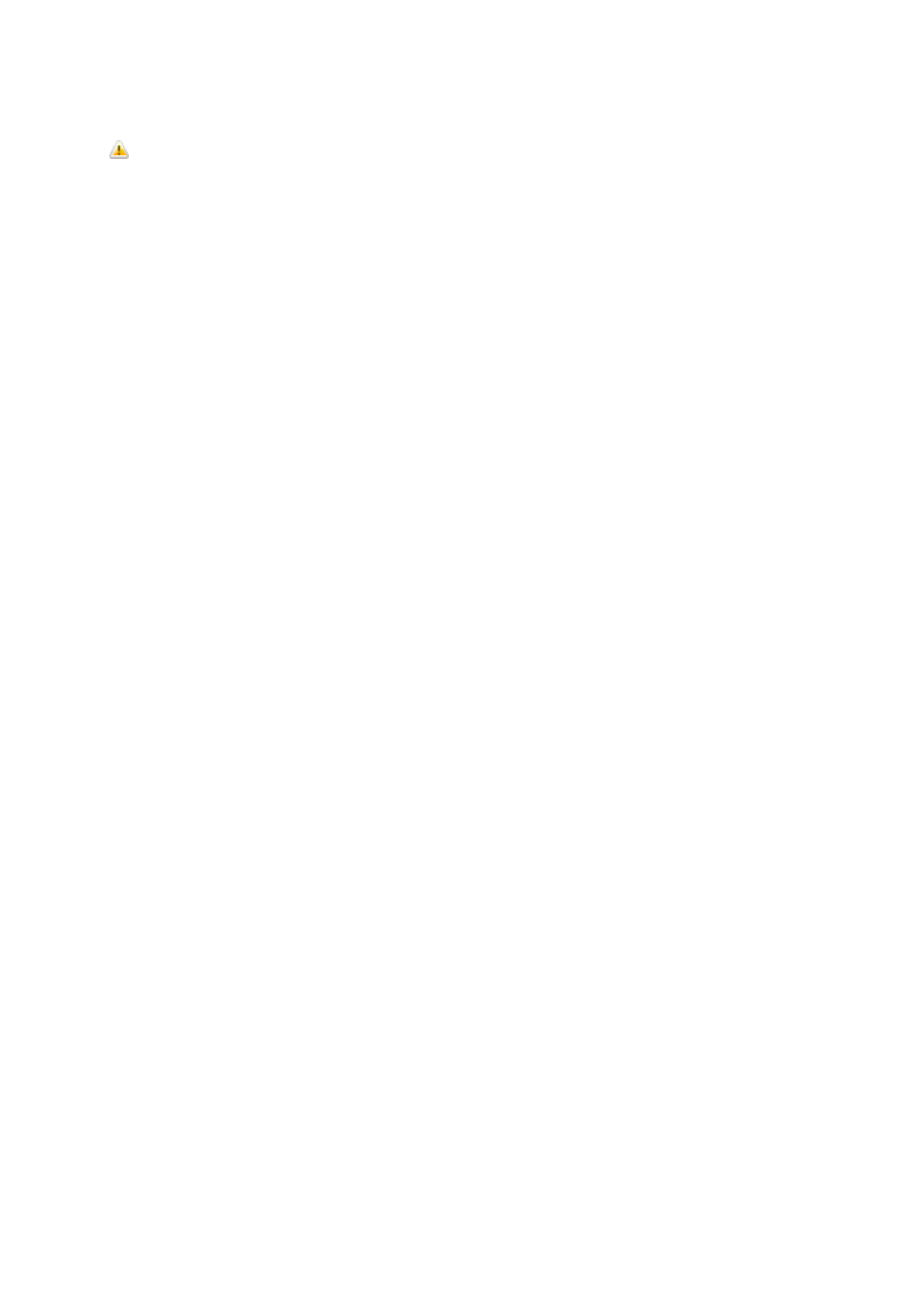
139
Copyright © Acronis International GmbH, 2002-2017
3. Cliquez sur Accepter.
Attention ! Si vous cliquez sur une étape précédente de l'assistant dans l'encadré de cette
fenêtre, toutes les modifications de taille et d'emplacement que vous avez effectuées sont
réinitialisées et vous devez les spécifier à nouveau.
10.1.3 Exclure des éléments du clonage
Si vous ne voulez pas cloner certains fichiers spécifiques à partir d'un disque source (pour exemple,
lorsque votre disque cible est plus petit que le disque source), vous pouvez choisir de les exclure à
l'étape Quoi exclure.
Il n'est pas recommandé d'exclure des fichiers cachés et des fichiers système lors du clonage de votre partition
système.
Vous avez deux façons d'exclure des fichiers et des dossiers :
Exclure par fichier et dossier - cet onglet vous permet de sélectionner des fichiers et dossiers
spécifiques à partir de l'arborescence de dossiers.
Exclure par masques - cet onglet vous permet d'exclure un groupe de fichiers par masque ou un
fichier individuel par son nom ou son chemin d'accès.
Pour ajouter un critère d'exclusion, cliquez sur Ajouter, tapez un nom de fichier, un chemin ou un
masque, puis cliquez sur OK. Vous pouvez ajouter autant de fichiers et de masques que vous le
souhaitez.
Exemples de critères d'exclusion :
Vous pouvez entrer des noms de fichiers explicites :
fichier.ext - tous ces fichiers seront exclus du clonage.
C:\fichier.ext - le fichier fichier.ext sur C: sera exclu.
Vous pouvez utiliser des caractères génériques (* et ?) :
*.ext - tous les fichiers avec une extension .ext seront exclus.